[ad_1]
Dieser Artikel zeigt dir wie du mit deinem SSH-Zugang MySQL-Datenbanken exportieren und imprortieren kannst. Dies ist besonders hilfreich wenn Backups einer Datenbank erstellt oder eine bestehende Datenbank in deinen Account importiert werden soll.
Methode 1: phpMyAdmin
Dieses Vorgehen funktioniert für kleinere MySQL-Datenbanken, sollte es Probleme geben folge Methode 2.
Im cPanel findest du einen Link zum Online-Tool phpMyAdmin mit dessen Hilfe du ganz einfach Datenbanken exportieren und importieren kannst.
[genaue Beschreibung in Arbeit :)]
Methode 2: Kommandozeile / SSH
Diese Methode funktioniert für alle Datenbanken jeder Größe. Du benötigst einen SSH-Zugang um dieser Anleitung folgen zu können.
Export:
1. Logge dich per SSH in deinen Account ein.
2. Benutze das Kommando cd um in den Ordner für deine Sicherung zu wechseln:
cd /home/[FTPBENUTZER]/3. Exportiere die Datenbank mit Hilfe des folgenden Kommandos:
mysqldump --add-drop-table -h IP -u DBBENUTZER -p DBNAME > DBNAME.sqlBeim SSD PLUS Hosting liegt deine Datenbank auf einem dedizierten / zweiten Server. Die IP muss explizit angegeben werden diese findest du in der Konfiguration deines Shops oder im cPanel!
Sobald du das Kommando abgesetzt hast wird die Datenbank exportiert, je nach Größe dauert dies einige Minuten. Wenn der Vorgang abgeschlossen ist wechselt die Anzeige zur Kommandozeile zurück.
4. Du kannst die exportierte Datenbank nun per FTP herunterladen.
5. Lösche die exportierte SQL-Datei aus deinem Account wenn diese in einem per Web erreichbaren Ordner wie zB public_html liegt, andernfalls kann jeder diese Datei herunterladen.
Wenn du einen Fehler erhälst der wie folgt aussieht:
Got Error: 1045: Access denied for user 'DBBENUTZER@localhost' (using password: YES) when trying to connectDas von dir eingegebene Passwort war falsch. Du kannst das Passwort im cPanel im Bereich MySQL neu vergeben und einen weiteren Export mit dem o.g. Kommando starten.
Import:
1. Lade die zu importierende SQL-Datei per FTP in deinen Account. Alternativ kannst du den cPanel Dateimanager oder das Kommando scp verwenden.
2. Logge dich per SSH in deinen Account ein.
3. Benutze das Kommando cd um in den Ordner mit deiner SQL-Datei zu wechseln:
cd /home/[FTPBENUTZER]/4. Importiere die SQL-Datei in deine Datenbank mit Hilfe des folgenden Kommandos:
mysql -u DBBENUTZER -p DBNAME < DBNAME.sqlSobald du das Kommando abgesetzt hast wird die Datenbank importiert, je nach Größe dauert dies einige Minuten. Wenn der Vorgang abgeschlossen ist wechselt die Anzeige zur Kommandozeile zurück.
5. Lösche die importierte SQL-Datei aus deinem Account wenn diese in einem per Web erreichbaren Ordner wie zB public_html liegt, andernfalls kann jeder diese Datei herunterladen.
Wenn du einen Fehler erhälst der wie folgt aussieht:
Got Error: 1045: Access denied for user 'DBBENUTZER@localhost' (using password: YES) when trying to connectDas von dir eingegebene Passwort war falsch. Du kannst das Passwort im cPanel im Bereich MySQL neu vergeben und einen weiteren Export mit dem o.g. Kommando starten.
[ad_2]